注意:无特殊说明,Flutter版本及Dart版本如下:
- Flutter版本: 1.12.13+hotfix.5
- Dart版本: 2.7.0
DataTable控件显示表格数据,DataTable需要设置行和列,用法如下:
DataTable(
columns: [
DataColumn(label: Text('姓名')),
DataColumn(label: Text('年龄')),
],
rows: [
DataRow(cells: [
DataCell(Text('老孟')),
DataCell(Text('18')),
]),
],
)columns参数是DataTable的列,rows参数是DataTable的每一行数据,效果如下:

在添加一行数据,只需要添加一个DataRow即可,用法如下:
DataTable(
...
rows: [
DataRow(cells: [
DataCell(Text('老孟')),
DataCell(Text('18')),
]),
DataRow(cells: [
DataCell(Text('大黄')),
DataCell(Text('20')),
]),
],
)在表头显示排序图标:
DataTable(
sortColumnIndex: 1,
sortAscending: true,
...
)sortColumnIndex参数表示表格显示排序图标的索引,sortAscending参数表示升序或者降序,效果如下:
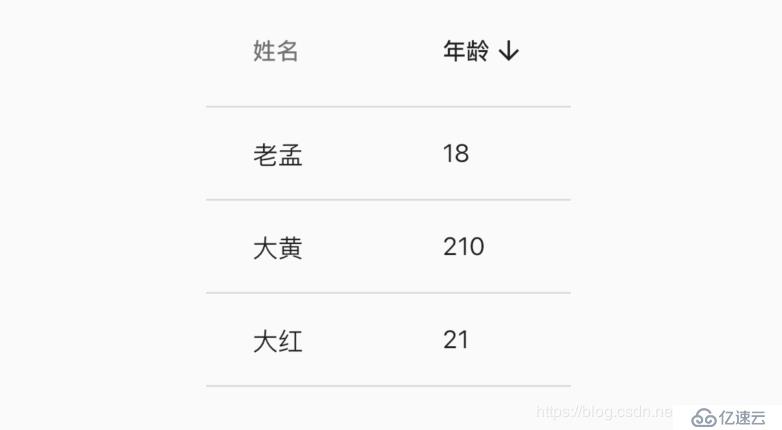
这里要注意DataTable本身不能对数据进行排序,这些参数仅仅是外观上的控制。
默认情况下数据是左对齐的,让某一列右对齐只需设置DataColumn中numeric参数true,设置如下:
DataTable(
columns: [
DataColumn(label: Text('姓名')),
DataColumn(label: Text('年龄'),numeric: true),
],
...
)效果:
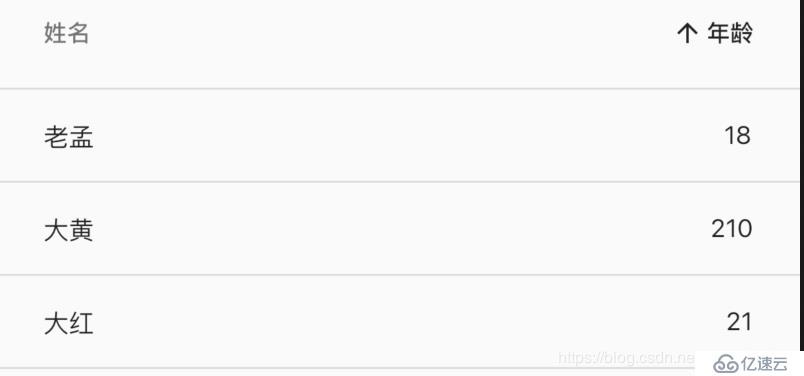
设置DataColumn中tooltip参数表示当长安此表头时显示提示,用法如下:
DataColumn(label: Text('姓名'),tooltip: '长按提示')长按提示:
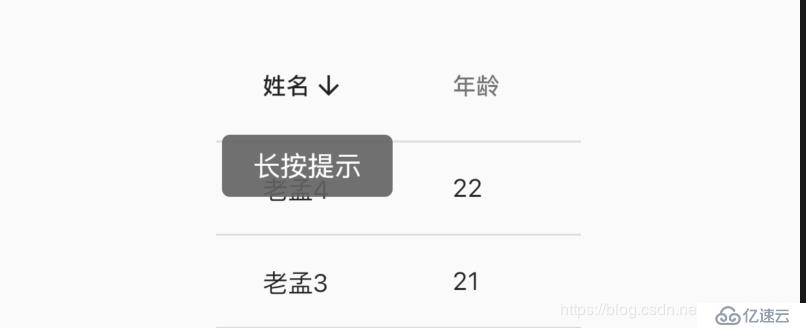
onSort回调是用户点击表头(DataColumn)时的回调,onSort中第一个参数columnIndex表示索引,ascending参数表示升序或者降序,用法如下:
DataColumn(label: Text('年龄'), onSort: (int columnIndex, bool ascending){
//排序算法
}),可以显示其中一行被选中,设置DataRow中selected参数为true,用法如下:
DataRow(
selected: true,
...
)效果如下:
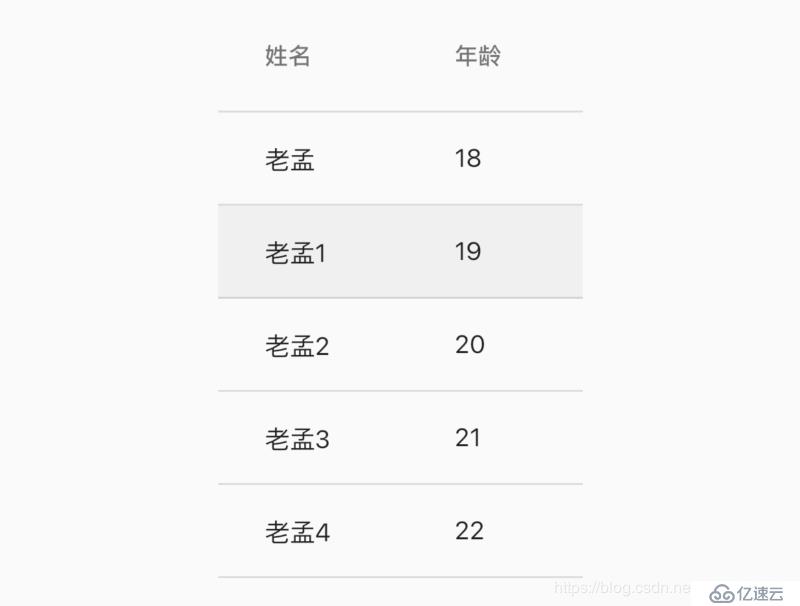
onSelectChanged参数是点击每一行数据时的回调,用法如下:
DataRow(
onSelectChanged: (selected){
}
...
)设置了onSelectChanged参数,在数据的每一行和表头的前面显示勾选框,效果如下:
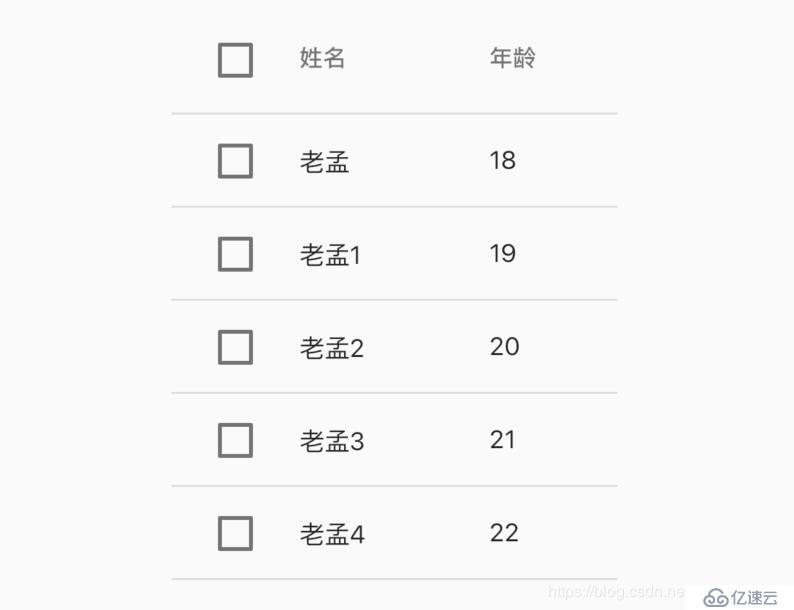
当然现在点击还不能显示选中的效果,增加选中效果,修改User model类,增加selected属性,表示当前行是否选中:
class User {
User(this.name, this.age, {this.selected = false});
String name;
int age;
bool selected;
}修改数据:
List<User> data = [
User('老孟', 18),
User('老孟1', 19,selected: true),
User('老孟2', 20),
User('老孟3', 21),
User('老孟4', 22),
];构建DataTable:
List<DataRow> dateRows = [];
for (int i = 0; i < data.length; i++) {
dateRows.add(DataRow(
selected: data[i].selected,
onSelectChanged: (selected){
setState(() {
data[i].selected = selected;
});
},
cells: [
DataCell(Text('${data[i].name}')),
DataCell(Text('${data[i].age}')),
],
));
}
return DataTable(columns: [
DataColumn(label: Text('姓名')),
DataColumn(
label: Text('年龄'),
),
], rows: dateRows);效果如下:
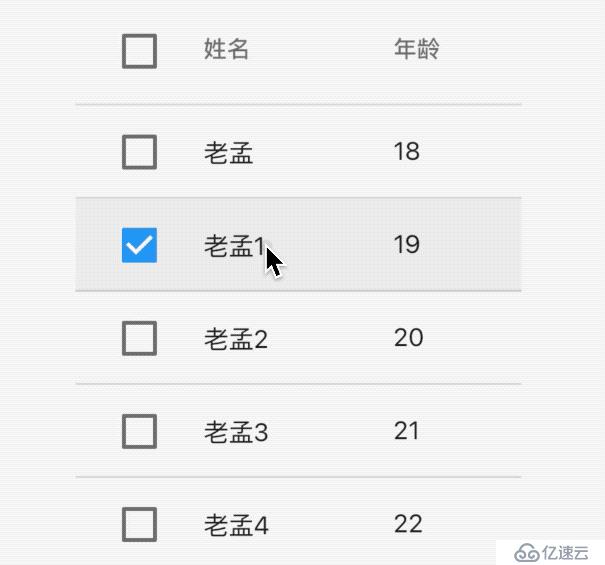
我们并没有对表头的全选/取消全选勾选框进行控制,一个很大的疑问:点击全选/取消全选勾选框,如果都勾选了,真实数据是否也发生变化了,对应本示例就是User中的selected参数是否全部为true,可以肯定的告诉你User中的selected参数已经全部变为true了,那是如何实现的呢?非常简单,每一行的onSelectChanged都被回调了一次。
DataCell是DataRow中每一个子控件,DataCell子控件不一定是文本,也可以是图标等任意组件,我们可以给DataCell设置编辑图标:
DataCell(Text('name'),showEditIcon: true)效果如下:
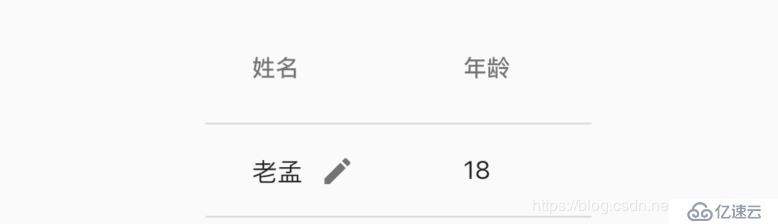
当然仅仅是一个图标,placeholder参数也是一样的,设置为true,仅仅是文字的样式变化了,onTap为点击回调,用法如下:
DataCell(Text('name'),showEditIcon: true,onTap: (){
print('DataCell onTap');
},placeholder: true)效果如下:
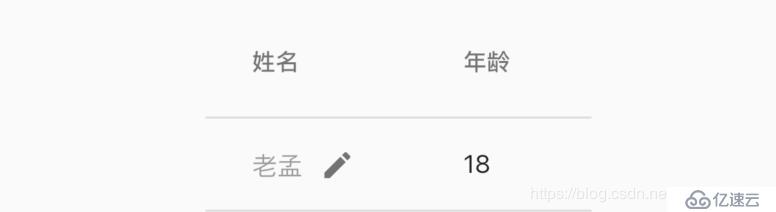
DateTable本身是没有排序功能的,当用户点击表头时对数据按照本列数据进行排序,用法如下,
数据model类:
class User {
User(this.name, this.age);
final String name;
final int age;
}初始化数据及默认排序:
List<User> data = [
User('老孟', 18),
User('老孟1', 19),
User('老孟2', 20),
User('老孟3', 21),
User('老孟4', 22),
];
var _sortAscending = true;构建DataTable:
DataTable(
sortColumnIndex: 1,
sortAscending: _sortAscending,
columns: [
DataColumn(label: Text('姓名')),
DataColumn(label: Text('年龄'), onSort: (int columnIndex, bool ascending){
setState(() {
_sortAscending = ascending;
if(ascending){
data.sort((a, b) => a.age.compareTo(b.age));
}else {
data.sort((a, b) => b.age.compareTo(a.age));
}
});
}),
],
rows: data.map((user) {
return DataRow(cells: [
DataCell(Text('${user.name}')),
DataCell(Text('${user.age}')),
]);
}).toList())效果如下:
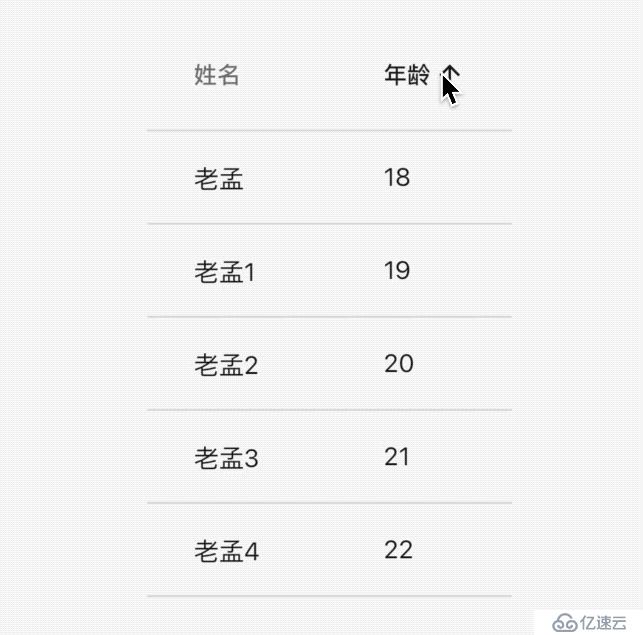
如果想给姓名列也加上排序呢,修改如下:
var _sortAscending = true;
var _sortColumnIndex =0;
DataTable(
sortColumnIndex: _sortColumnIndex,
sortAscending: _sortAscending,
columns: [
DataColumn(label: Text('姓名'),onSort: (int columnIndex, bool ascending){
setState(() {
_sortColumnIndex = columnIndex;
_sortAscending = ascending;
if(ascending){
data.sort((a, b) => a.name.compareTo(b.name));
}else {
data.sort((a, b) => b.name.compareTo(a.name));
}
});
}),
DataColumn(label: Text('年龄'), onSort: (int columnIndex, bool ascending){
setState(() {
_sortColumnIndex = columnIndex;
_sortAscending = ascending;
if(ascending){
data.sort((a, b) => a.age.compareTo(b.age));
}else {
data.sort((a, b) => b.age.compareTo(a.age));
}
});
}),
],
...
)效果如下:
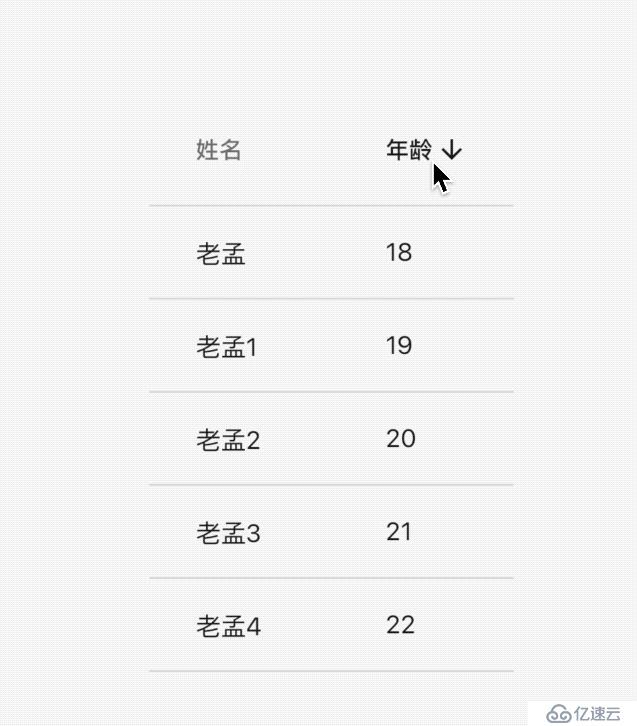
当表格列比较多的时候,可以使用SingleChildScrollView包裹DataTable,显示不全时滚动显示,用法如下:
List<DataRow> dateRows = [];
for (int i = 0; i < data.length; i++) {
dateRows.add(DataRow(
cells: [
DataCell(Text('${data[i].name}')),
DataCell(Text('${data[i].age}')),
DataCell(Text('男')),
DataCell(Text('2020')),
DataCell(Text('10')),
],
));
}
return SingleChildScrollView(
scrollDirection: Axis.horizontal,
child: DataTable(columns: [
DataColumn(label: Text('姓名')),
DataColumn(
label: Text('年龄'),
),
DataColumn(
label: Text('性别'),
),
DataColumn(
label: Text('出生年份'),
),
DataColumn(
label: Text('出生月份'),
),
], rows: dateRows),
);效果如下:
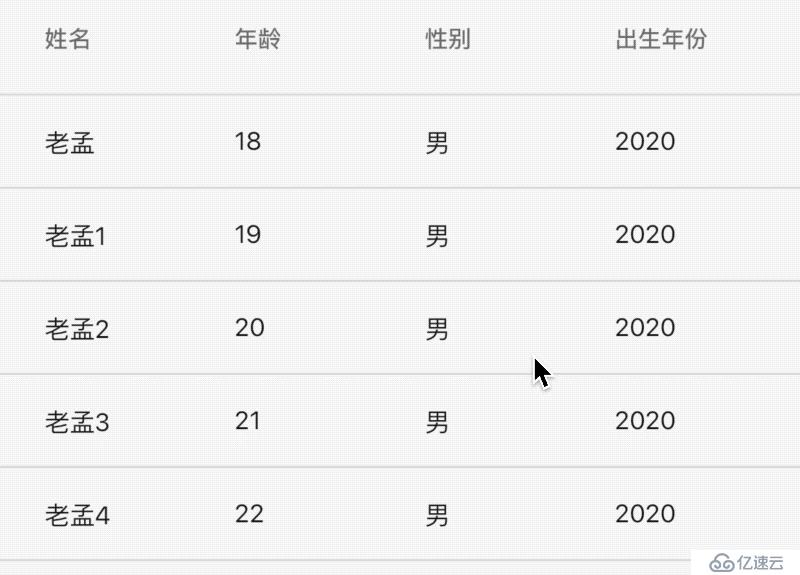
免责声明:本站发布的内容(图片、视频和文字)以原创、转载和分享为主,文章观点不代表本网站立场,如果涉及侵权请联系站长邮箱:is@yisu.com进行举报,并提供相关证据,一经查实,将立刻删除涉嫌侵权内容。